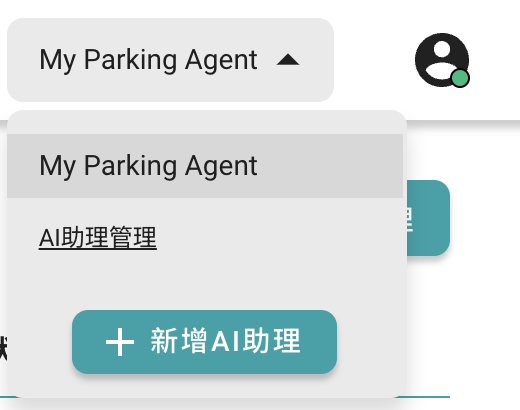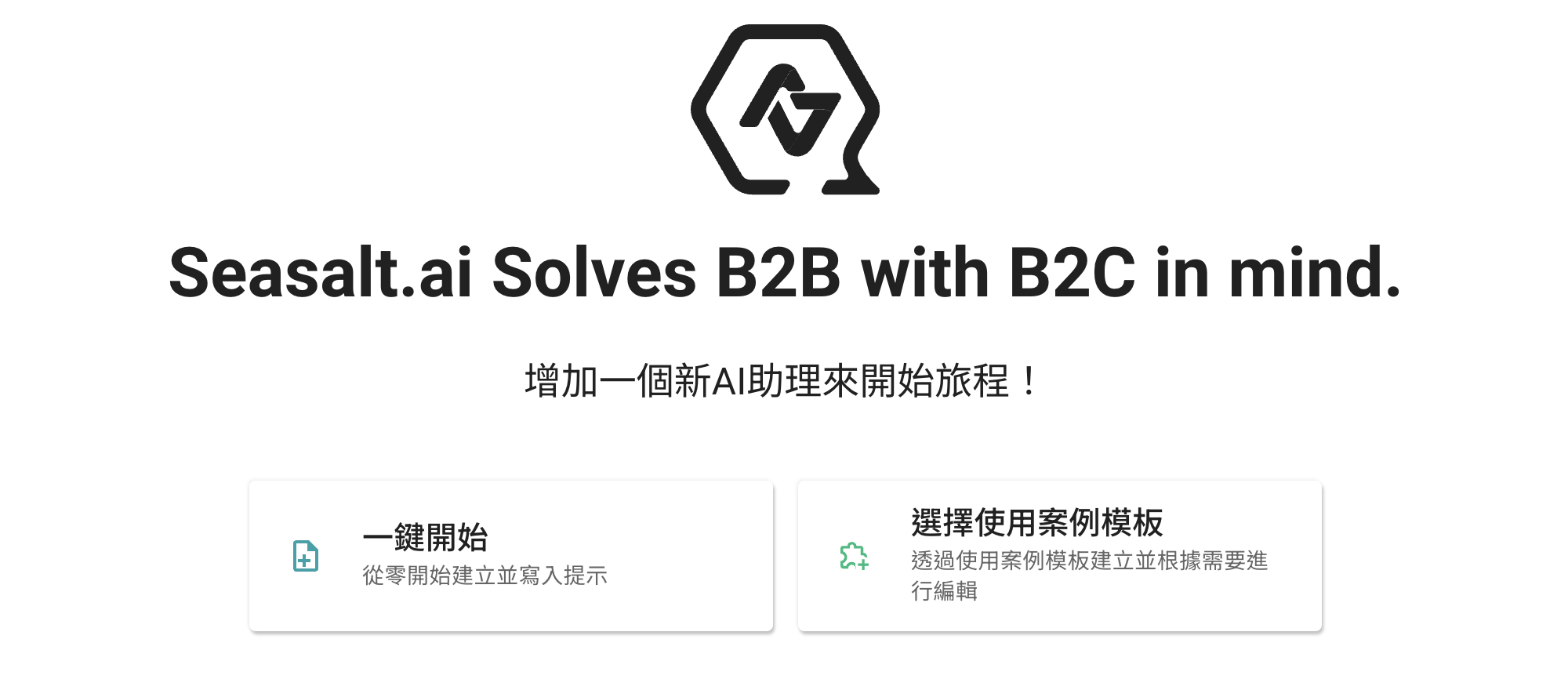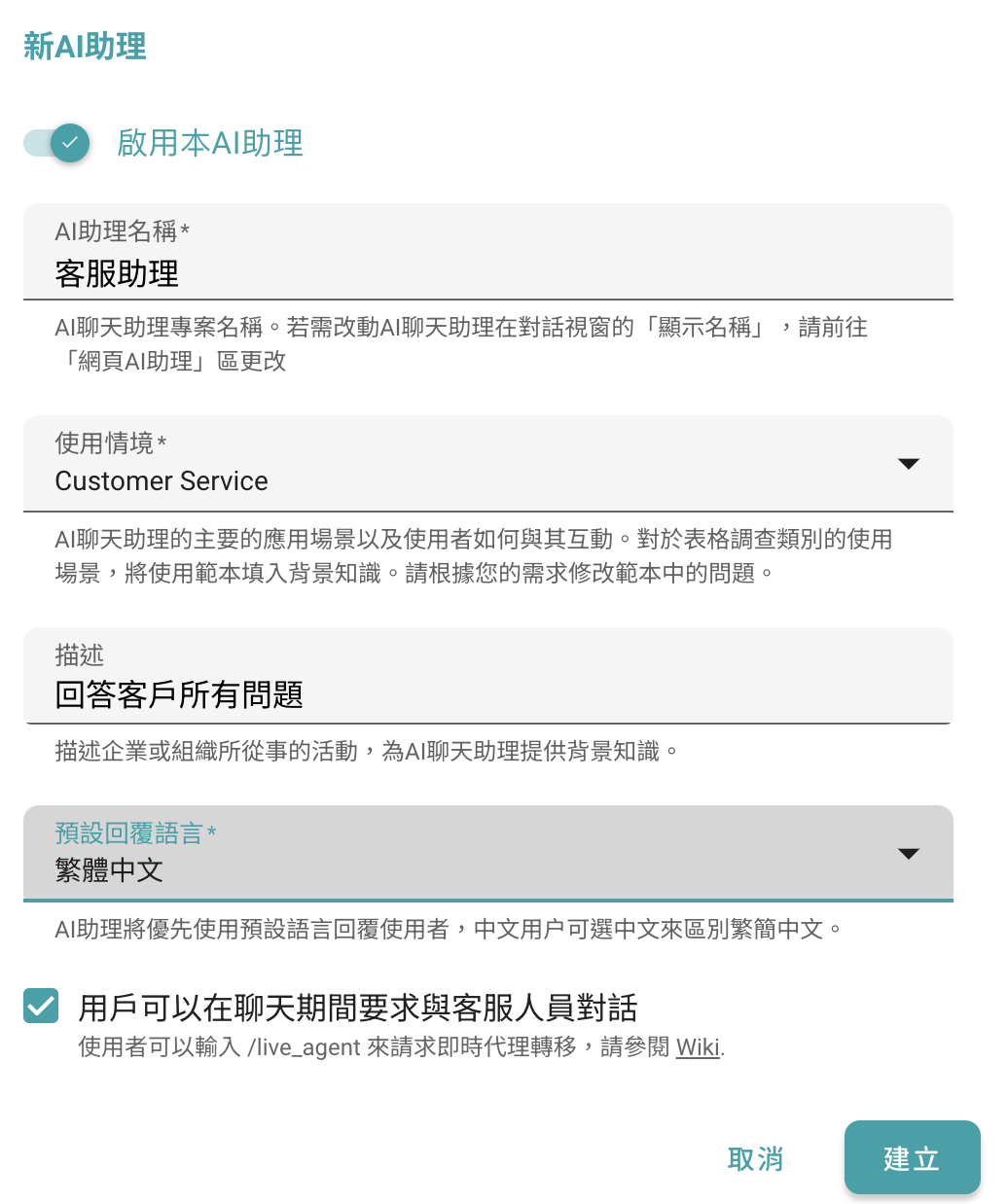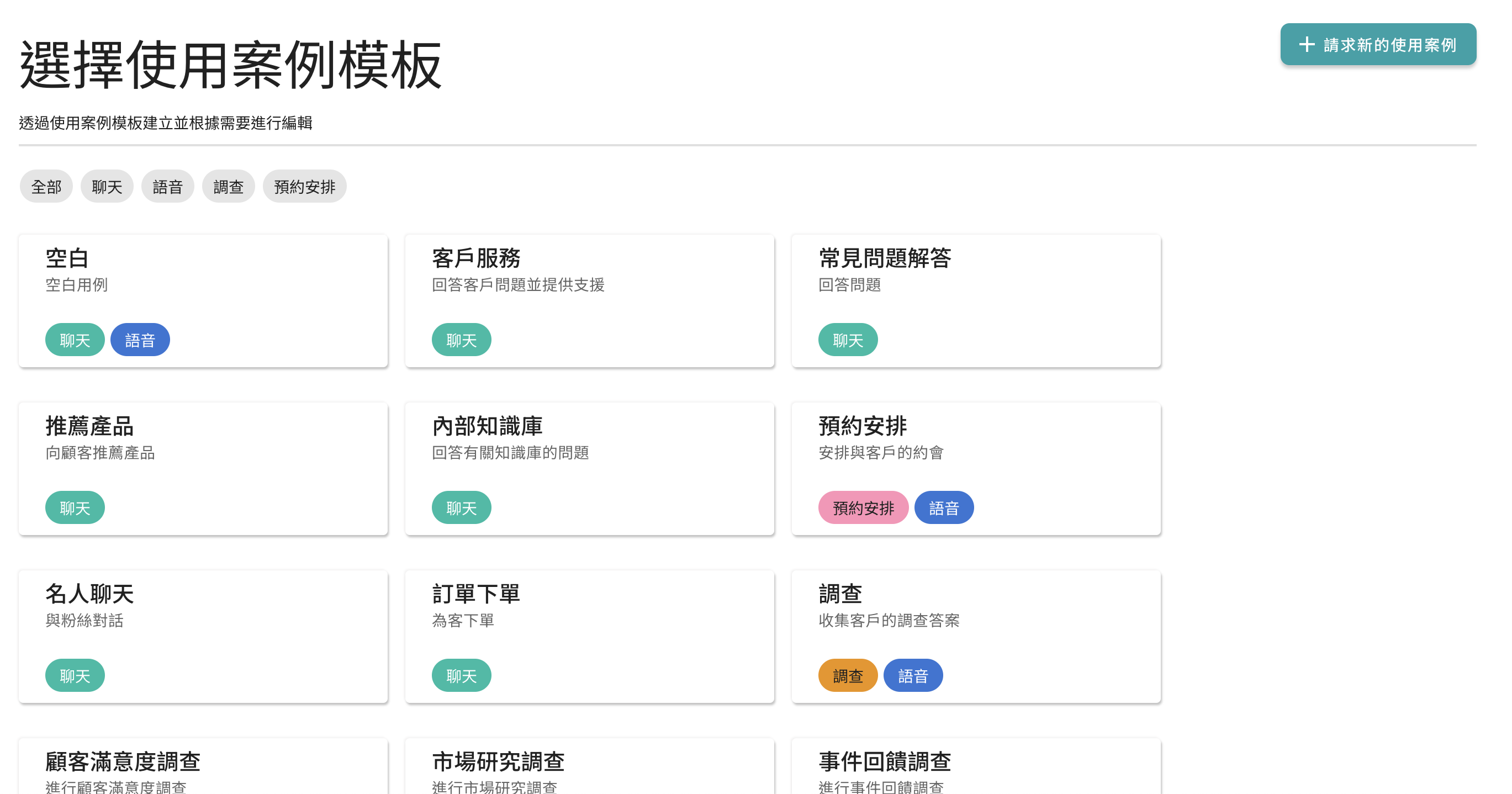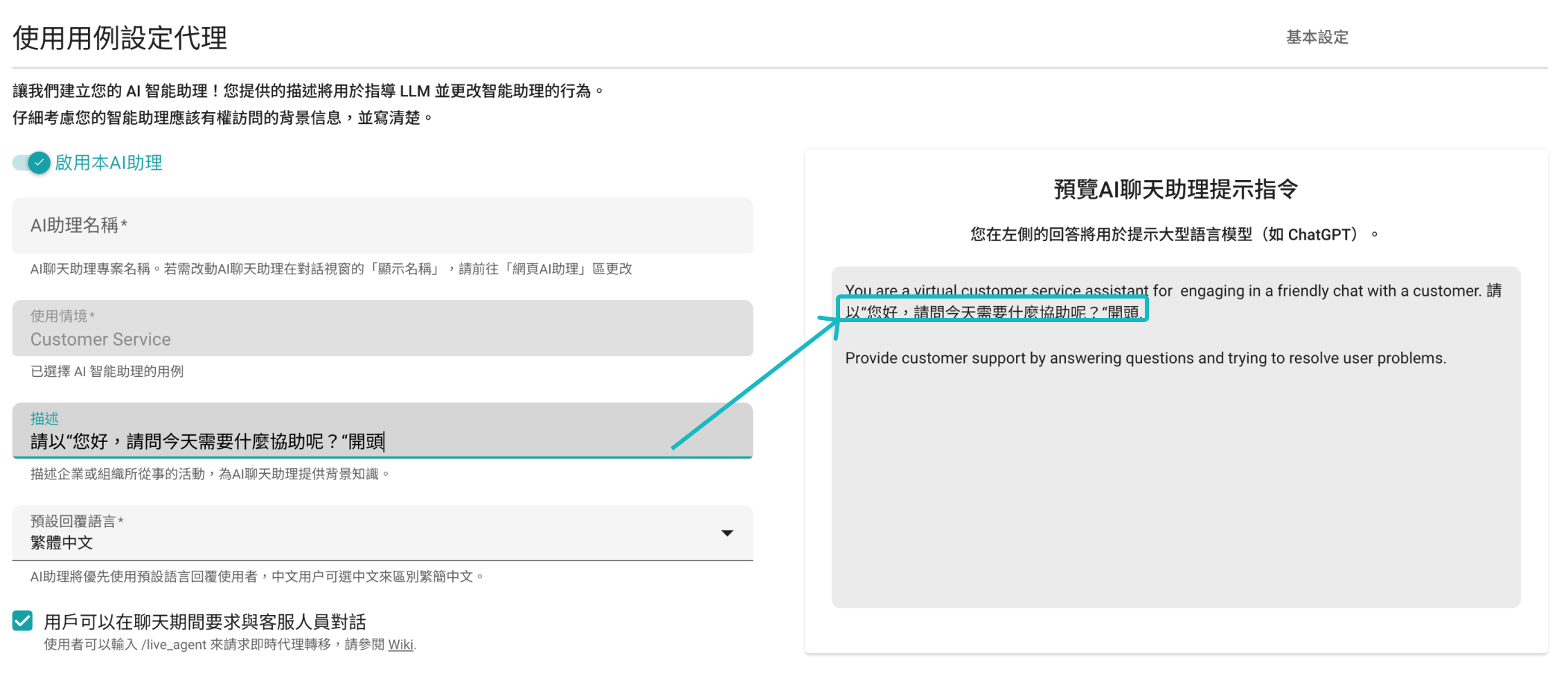建立新助理
建立新的 AI 助理
如果這是您第一次使用 SeaChat,您將需要建立一個新的助理。在創建工作區或被邀請加入工作區後,SeaChat 會將您帶到助理創建頁面。請查看我們AI助理資訊的教學,以深入了解AI助理。
有時您可能希望為不同的使用案例、語言或不同的助理描述創建新的助理。SeaChat 允許用戶從頭開始創建助理或應用預定義的使用案例。現在,讓我們來看看如何使用這兩種不同的方法來創建新的助理。
首先,讓我們使用在您的頭像旁邊的 新增AI助理 按鈕開始。
創建新助理快捷方式
助理創建設置
在我們開始配置助理之前,我們首先需要選擇創建助理的方法。您可以從頭開始創建助理或選擇適合您助理用途的使用案例。
選擇助理創建方法
名稱和回覆語言
為您的助理選擇一個名稱。您可以選擇一個描述助理負責的任務的名稱。例如,我有一個叫做客服助理的助理。
在預設回覆語言中,選擇助理將用來回答客戶的語言。在本教學中,我選擇了繁體中文。如果你希望助理能用多國語言回答,請使用「以用戶輸入的語言回答」。
真人客服
最後,您可以通過勾選用戶可以在聊天期間要求與客服人員對話來啟用真人客服功能。
使用案例和描述
根據您選擇的創建助理的方法,助理的設置會略有不同。
一般來說,您選擇的使用案例將幫助助理了解它將與客戶進行的對話類型。而您的描述將幫助助理了解對話的背景。
我們將探討這兩種方法的區別:
自定義 AI 助理:一鍵開始
如果您希望配置您的助理以適應您現有的提示描述或全新的定義,您可能希望從頭開始創建,因為這樣可以完全控制助理的描述。對於已經有指示的用戶,這是最佳選擇。
為您的助理選擇一個使用案例,然後簡單地輸入描述該助理行為的描述。完成設置後,點擊建立來完成過程。
從頭開始創建 AI 助理
快速開始:選擇使用案例模板
使用案例可以幫助您快速設置助理並開始對話。選擇適合您助理用途的使用案例,剩下的就是進一步定義助理的描述。
選擇使用案例
與從頭開始不同,使用案例帶有 SeaChat 為您準備的預定義指示。您可以輸入自己的描述,這些描述將稍後附加到這些指示中。通過這樣做,您可以在預定義指示的基礎上為助理提供上下文。
定義助理描述